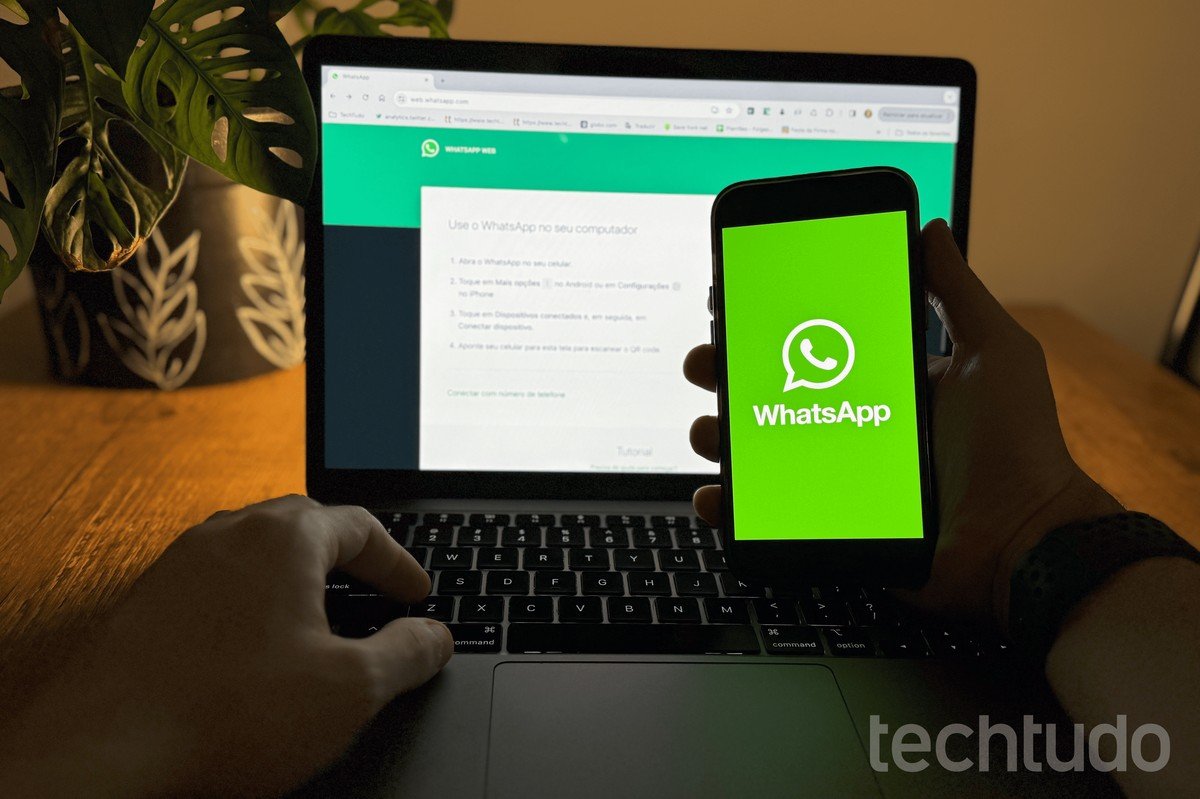Vale ressaltar que essa versão do serviço, assim como o aplicativo, permite trocar mensagens de texto, enviar áudios, compartilhar mídias, visualizar status, criar grupos e mais. Além disso, é válido mencionar que a sincronização entre os dispositivos é instantânea, possibilitando o recebimento e o envio de mensagens em tempo real, mesmo se o seu smartphone estiver longe ou desligado. Na matéria a seguir, saiba mais sobre o WhatsApp Web, desde como entrar na plataforma pelo PC e pelo celular, via código QR e número do aparelho, até como se desconectar da plataforma corretamente.
Passo 3. Por último, toque no botão “Conectar dispositivo”. Ao fazer isso, a câmera do seu smartphone será aberta para você escanear o QR Code presente na página inicial do WhatsApp Web. Sendo assim, aponte a câmera do seu aparelho para ele e aguarde alguns segundos para realizar a conexão. Pronto. Com apenas esses três passos, você conseguirá abrir e conectar o WhatsApp Web no seu PC, usando um celular Android.
Como você acompanhou, é preciso permitir o acesso à câmera do celular para escanear o código QR do WhatsApp Web no iPhone. Sendo assim, caso essa opção não esteja ativada em seu dispositivo, vá em “Ajustes” (ícone de engrenagem) e depois em “WhatsApp”, no final da tela. Por fim, toque na chave ao lado de “Câmera” de modo a deixá-la verde.
Para conseguir entrar e usar o WhatsApp Web à distância ou com o celular desligado, primeiro é necessário fazer a conexão normalmente. Para isso, abra o aplicativo do WhatsApp no celular e selecione “Dispositivos conectados”, tocando nos três pontinhos ou em “Configurações”, a depender do sistema operacional do smartphone. Em seguida, clique em “Conectar dispositivo” e leia o QR Code que aparece no navegador ao acessar o site (https://web.whatsapp.com).
Após esse procedimento, o WhatsApp Web poderá ser acessado ao entrar no site pelo navegador pareado, mesmo se o celular estiver longe, desligado ou sem acesso à Internet. Com o recurso “múltiplos aparelhos”, o mesmo WhatsApp pode ser usado em até quatro dispositivos ao mesmo tempo. Sendo assim, uma dica importante é sempre deixar o WhatsApp Web conectado em um PC ou notebook de confiança. Dessa forma, mesmo que aconteça algo com o seu smartphone, ainda será possível enviar e receber mensagens.
Caso precise entrar no WhatsApp Web em um dispositivo público ou de terceiros, é importante sempre desconectar a sua conta após o uso. Afinal, uma vez conectada, é possível acessar todas as mensagens recebidas, além do histórico salvo, entre outras informações sigilosas. Sendo assim, veja a seguir como sair da sua conta no WhatsApp Web pelo PC.
Além de desconectar o WhatsApp Web diretamente pelo PC, você pode fazer esse mesmo procedimento pelo celular. No Android, abra o aplicativo do WhatsApp, toque nos três pontinhos no canto superior direito, vá em “Dispositivos conectados”, clique sobre o dispositivo e finalize em “Desconectar”. Já no iPhone, toque em “Configurações” no canto inferior direito da tela do WhatsApp, vá em “Dispositivos conectados”, clique sobre o dispositivo e conclua selecionando “Desconectar”.
- Android
- celular
- Chrome
- como
- do google
- e atualizações do smartphone da apple em techtudo.
- e sobre aparelhos como samsung
- entrar
- Firefox
- iOS
- iPhone
- leia as últimas notícias e dicas sobre o sistema operacional android
- leia as últimas notícias sobre iphone
- microsoft edge
- motorola e lg que utilizam android.
- novos lançamentos como o iphone 14
- outros modelos
- passo
- pelo
- Safari
- web